会計ソフトの使い方①~会計ソフトを使えば「誰でも簡単に確定申告」は本当?
会計ソフトの選び方シリーズの続編、「会計ソフトの使い方」です!
【 シリーズ過去記事 】
※クリックすると記事へ飛びます👇
会計ソフトの選び方①フリーランスIT屋さんがfreeeを使った感想
会計ソフトの選び方②~インストール型?クラウド型?業種ごとのおすすめは?
会計ソフトの選び方③~インストール型は最新の確定申告書に対応できない?
今回は、
- 会計ソフトを使えば誰でも簡単に確定申告できるのか?
- 会計ソフトは誰でも簡単に使いこなせるのか?
に焦点を当てて書いてみようと思います。
※このサイトは、クラウド型会計ソフト(freee・マネーフォワードクラウド・弥生会計オンラインなど)推しなので、会計ソフト=クラウド型会計ソフトとしてお読み頂ければ、と思います!
目次
今年も残すところあと3か月!確定申告準備、何もやってない人はそろそろですよ
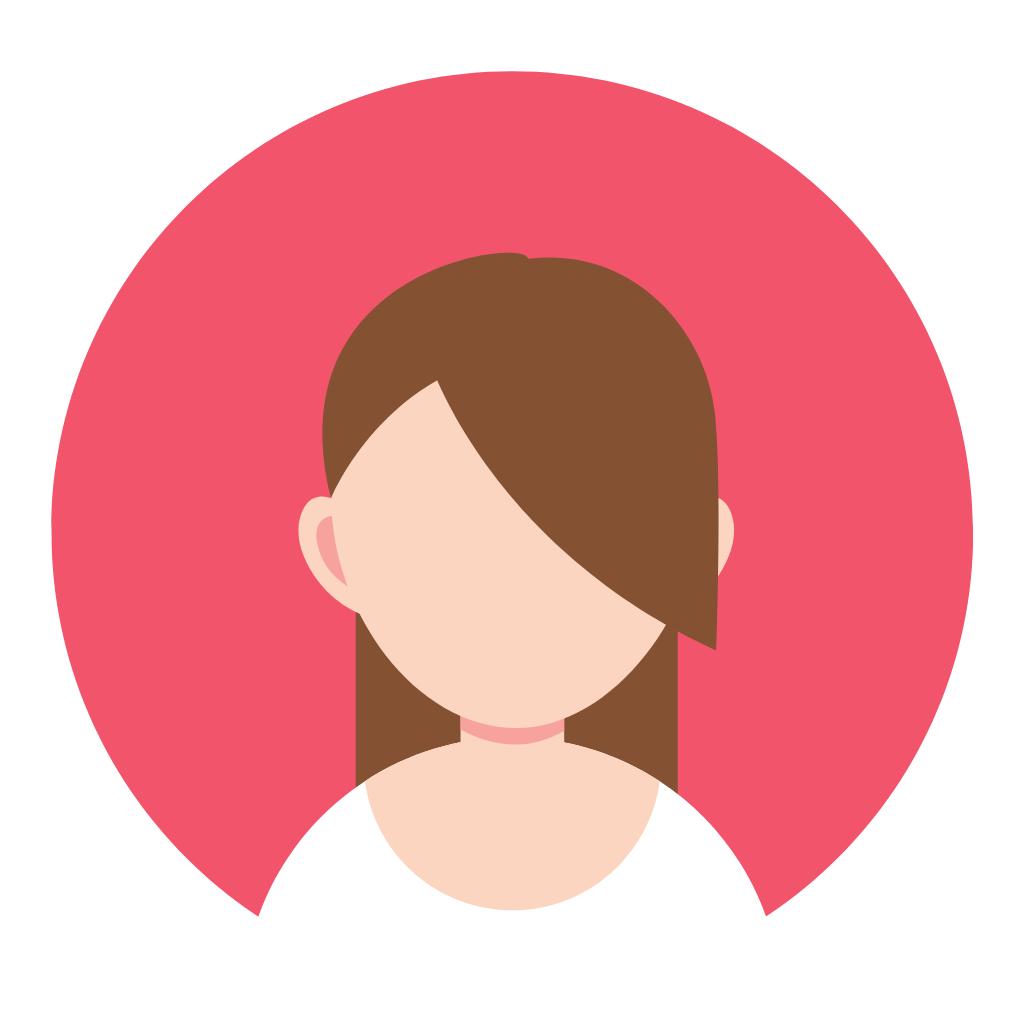
今年起業したけど、売上のためにやること多すぎて、帳簿付けなんてぜんぜんしてない…。
確定申告の準備って、何すればいいの?
こういう方多いのではないでしょうか?
確かに、創業して間もなくは事業を回すのに忙しくて、会計関連なんて考えるヒマもないかも…。
ただ、確定申告は、年明けに必ずやってきます!
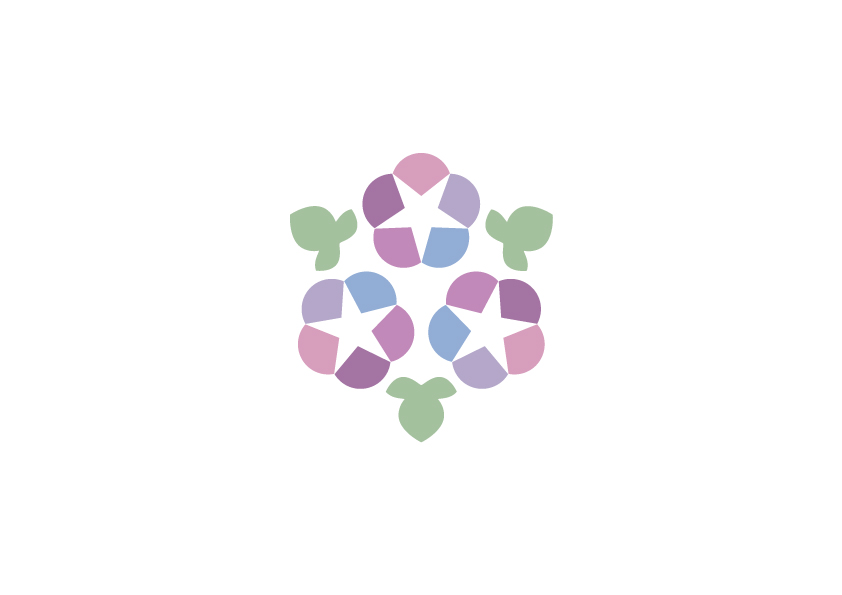
取引が多い業種だと(売上・仕入れに関わらず)、入力やチェックに時間がかかるかもしれません。
会計ソフトを初めて使うのなら、その使い方も調べながらだと思います。
時間がかかることを念頭に、今から少しずつ始めるのをオススメします!
ログイン後の使い方、すぐわかりそうですか?
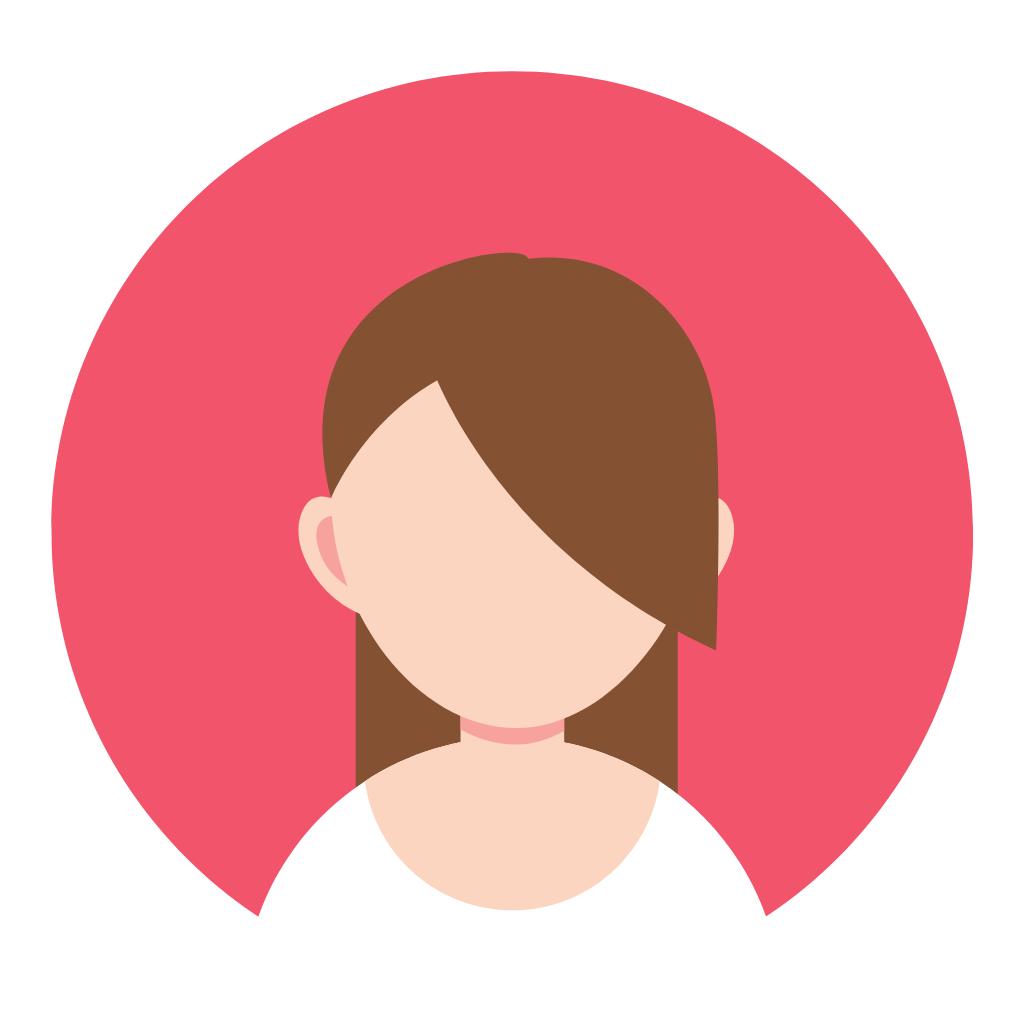
領収書はぜんぶあります。
こちらから出した請求書もPC内にあります。
会計ソフトに入力すればいいのかな?
アカウント作って放置しているけど…
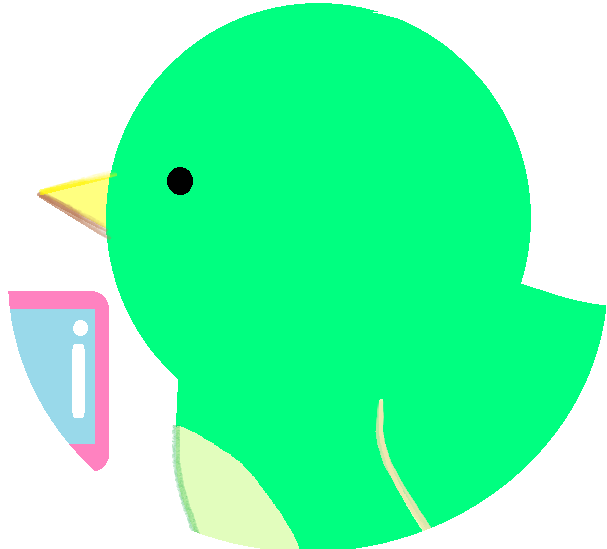
昔のわたしに似ているかも…。
会計ソフト、アカウント作った「後」のイメージって持ってませんでした。
「登録完了!あとは時間があるときに入力しよう」と放置していて、
「さあ、もう本当にやらなくては…」
のタイミングで会計ソフトにログインした後、こんな状態になったという話を聞きます。
- トップ画面から…どこを押せば取引入力出来るの?
- ヘルプから、知りたい情報がうまく検索できない…
- まずは手持ちの領収書について入力しちゃいたいんだけど、レシート撮影機能が上手くいかない…プランによって枚数制限あるの?
- 取引入力画面になんとかたどり着いたけど…勘定科目ってこんなにあるの?
どれ選べばいいか、ひとつひとつ調べながらだと、時間めっちゃかかる…
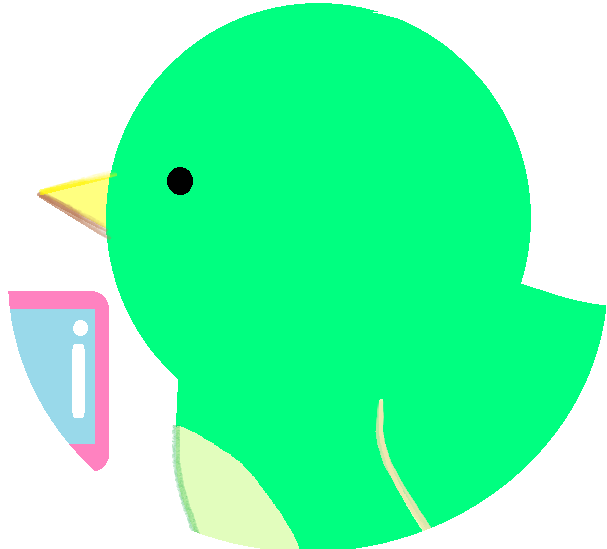
自分の場合を振り返りますと…
IT職なので会計ソフトの使い方はなんとなくわかりました。
ヘルプやネット検索でどんなキーワードだとヒットしそうか、探りながらなので、そこは時間かかった記憶があります。
あと、勘定科目!
これは検索にめちゃくちゃ時間かかった記憶があります。
わたしが会計ソフトに入力し始めたのは、創業後まもなくの2月くらいだったので、確定申告まで時間が十分ありました。
なので、調べる時間も、税理士のあさがおさんに質問する時間もあったのが幸いでした。
会計ソフトの使い方の2つの疑問「帳簿付けの仕方」「ソフトの使い方」
会計ソフトの使い方がわからない原因は2つ。
- 帳簿付けそのものがわからない
- ソフトの使い方がわからない
そうなんです。
「会計」の「ソフトウェア」ということで、2つの知識が組み合わさっているものなんですね。
会計知識もIT知識もある方なら「誰でも簡単に」使いこなせると思います。
でも、
「会計」が苦手
もしくは
「IT」が苦手
なら…?
「誰でも簡単に使いこなせる」とは、ならなさそうです。
「ちょっと頑張って調べて使う」ものになると思います。
調べる時間がないあなたにオススメの使い方
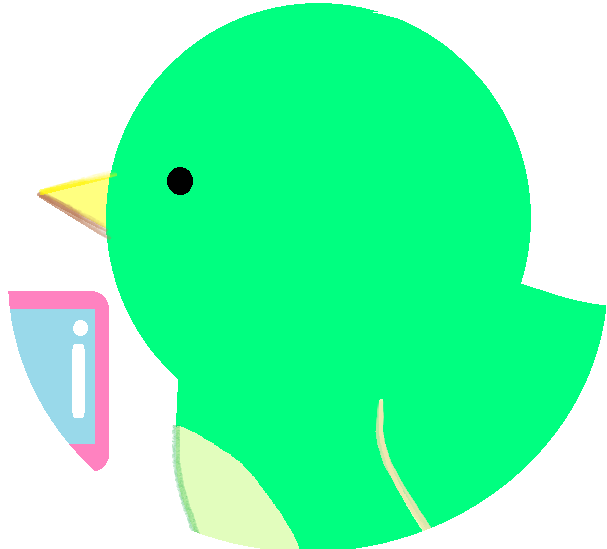
IT知識はあるけど、会計知識はイマイチな私から、こんな使い方を提案させて頂きます!
手元にある領収書の山、請求書の山…。
まずは会計ソフト内に入力して片付けちゃいたいですよね。
なので、これを終わらせることに集中しましょう!
「取引の入力」画面をまずは探しましょう。
freeeなら、ログイン後の画面上部のメニューの「取引」→「取引の一覧・登録」で開くことが出来ます。
マネーフォワードクラウドなら、ログイン後の画面左のメニューの「手動で仕訳」→「簡単入力」または「仕訳帳入力」で開くことが出来ます。
参考:マネーフォワードクラウドのサポートサイトよりhttps://biz.moneyforward.com/support/account/guide/journal02/jo12.html
弥生会計オンラインなら、ログイン後の画面左のメニューの「かんたん取引入力」で開くことが出来ます。
参考:弥生会計オンラインのサポート情報より
https://support.yayoi-kk.co.jp/product/account-online/kantan_m.html
これで、とにかく入力を進めましょう!
具体的には、
- 手元の請求書と領収書について、「売上(お金の入)」と「経費(お金の出)」に分ける
- 売上(お金の入)について、入力する(通帳も忘れずに!)
- 経費(お金の出)について、勘定科目という種類ごとに入力する!(領収書を見ながら)
例>コピー用紙購入費なら「消耗品費」など
そして、入力中に「これはどの勘定科目で入力したら良いかわからないなぁ」というものが出てきたら、「あとで調べるもの」としてまとめておきましょう。
で、自分で入力できるものがすべて終わったら、「あとで調べるもの」に取り掛かります。
人に教えてもらいましょう!
質問先は、
- 会計ソフトのサポート窓口
- お近くの商工会議所
- 税務署
- 税理士さん
になります。
※ ①から順に、気軽に取り組めるものにしてみました😊。
①~④のどれも、確定申告時期は非常に混み合います!
ですので、早めに入力を始めて、「あとで調べるもの」をまとめておくことをオススメします!
本当は使いこなしたい、クラウド会計ソフトの便利機能とメリット
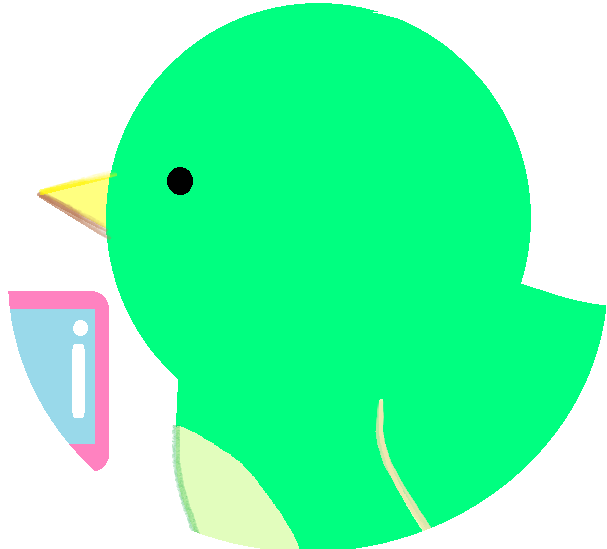
上記のやり方は、わからない点を極限まで無くしたシンプル利用法です。
使う画面を「取引入力画面」に絞ることで、ITが苦手な人があれこれ調べる必要を無くしました。
取引入力でも、自分でわからないものを「あとで調べるもの」としてサポート窓口などに質問することで、会計が苦手な人でも作業が進むような流れにしてみました。
でも、入力しているうちにこう思うのではないでしょうか?
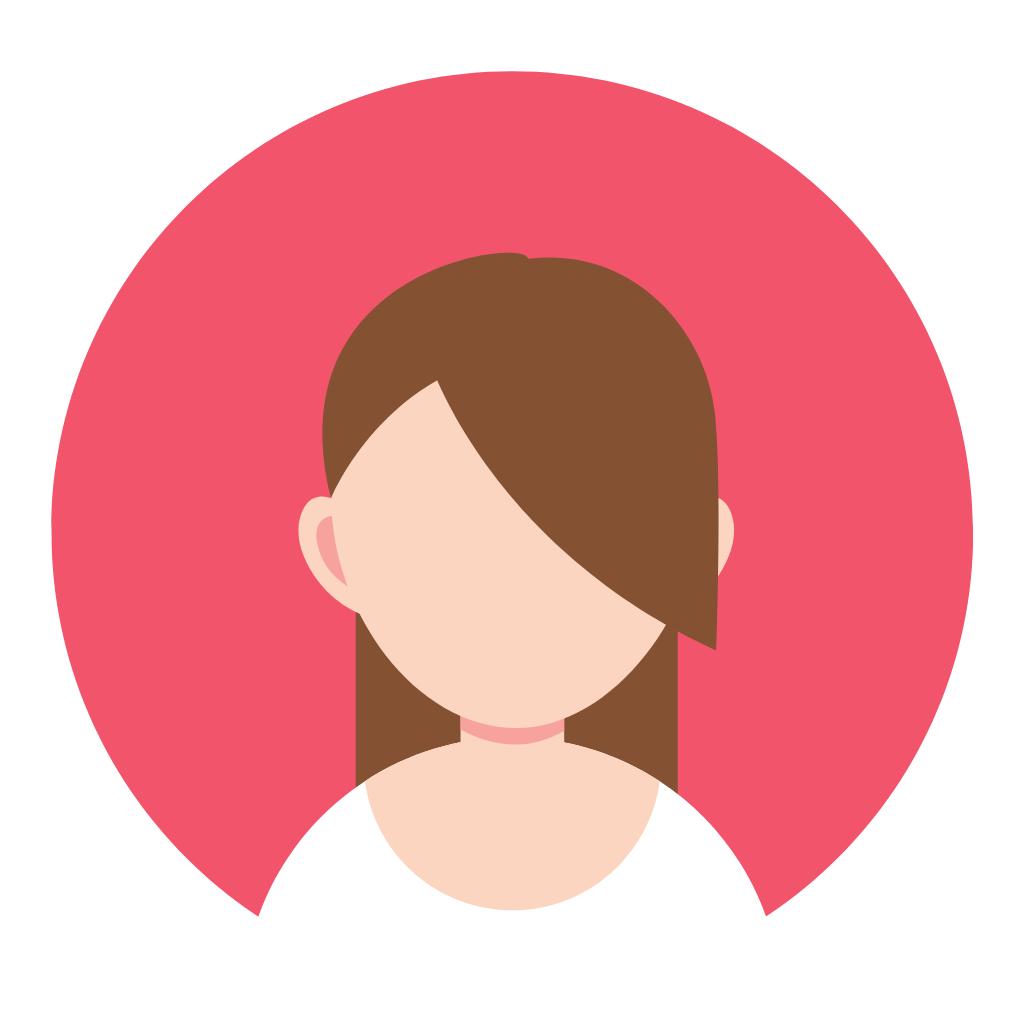
入力めんどい…。
もっと簡単にできないかな?
はい、ごもっともです。
そして、簡単に出来る機能、実はあるんです!
クラウド会計ソフトには、
- 銀行口座やクレジットカードとの連携&明細取り込み機能
- Airレジなどの売上ツールとの連携&明細取り込み機能
- レシート撮影&仕訳化機能
などなどの、便利な自動化機能があるんです。
なお、①②については、使うためには事前の設定が必要です。
ITが苦手な人にとっては、事前の設定は難しいと感じることがあるかもしれません。
その場合は、導入サポートをしてくれる先を探しておくのが良いかと思います。
こういう事前作業を考えると、時間に余裕のあるうちに、早めに会計ソフトを使い始めるのがオススメなんです。
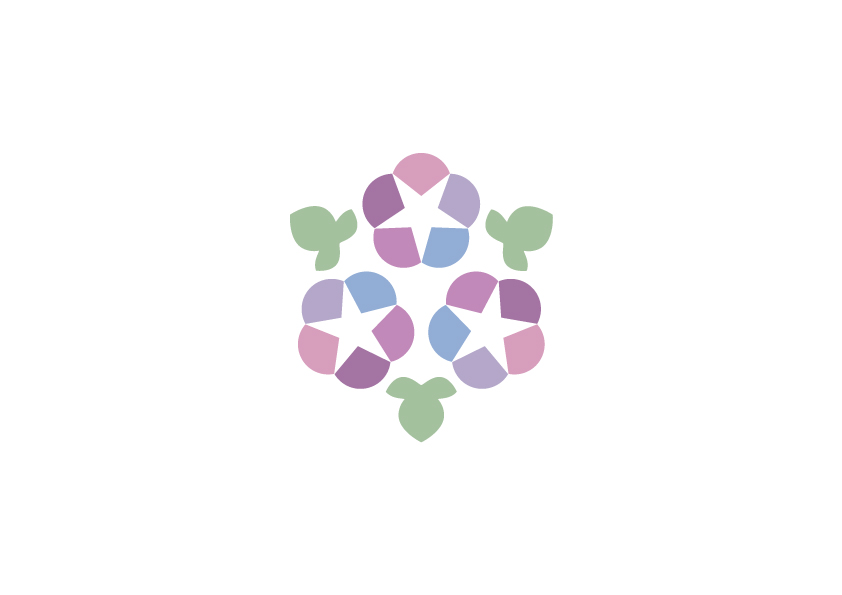
税理士の立場から、補足させて下さい!
クラウド会計ソフトを使うと、税理士費用を抑えることが出来るんですよ!
税理士をつける=何もかも丸投げというイメージがあるかもしれませんが、「普段の帳簿付けは自分でやります!」という場合は、税理士費用は割引されることが多いです!
例えばわたしの税理士事務所では「入力割」があって、お客様の入力度合いに応じて記帳代行料を減額しています。
それに、クラウド会計ソフトを使って頂けると、会計情報の共有が簡単に出来るので、経営分析やアドバイスもしやすいんです!
経験するとわかる「通帳連携」のありがたさ
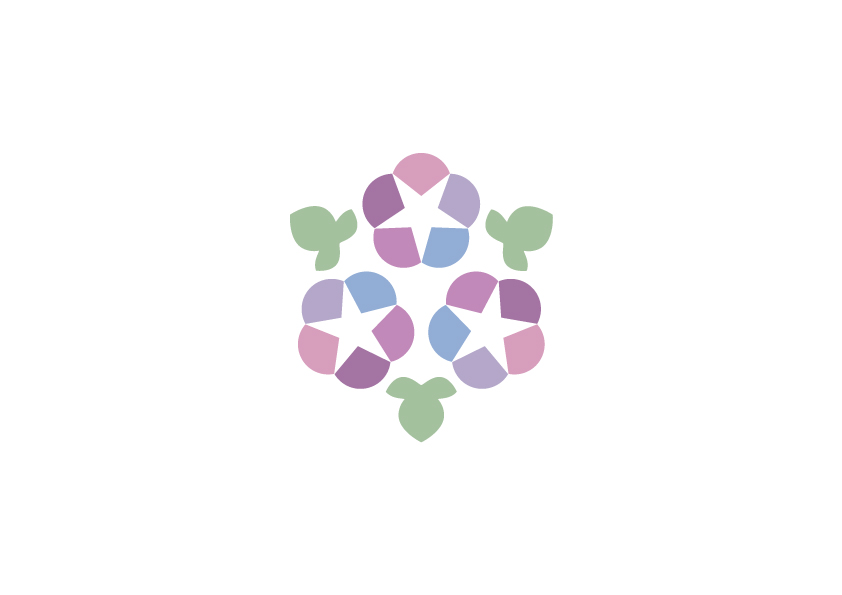
クラウド型会計ソフトの便利さについて、何となく伝わったでしょうか?
ダメ押しでもうひとつ、「残高合わせ」のお話をさせて下さい!
特に青色申告をする方にとって大切な話です。
「残高が帳簿と通帳で一致してない…」という経験はありませんか?
これは取引数が増えてくると「あるある」のお話です。
うっかり記帳漏れや金額の入力ミスなど、いろんな原因で、通帳の記帳残高と帳簿の残高が一致しないことがあります。
残高が間違った状態で確定申告してしまうと、青色申告の特別控除(最大65万円)が取り消しになる可能性があるんです!
これを防ぐために、クラウド会計ソフトに標準で備わっている「通帳連携機能」を使うのがオススメです。
連携していることで、
- 通帳から自動的に明細が取り込まれる→仕訳の入力漏れが無くなる
- 通帳明細の金額がそのまま取り込まれるので、金額の入力ミスが無くなる
などのメリットがあります。
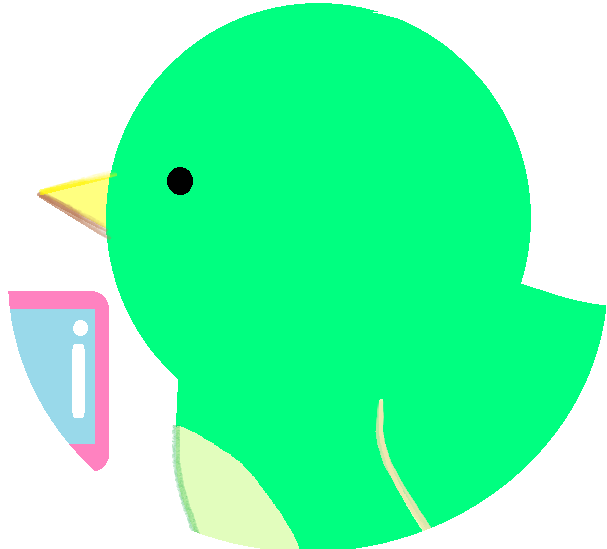
あー、なるほど…。
領収書や請求書を見ながら転記してたら、確かに金額の入力ミスしてることってあります。
あと、少ないですが預金の利息がいつの間にかついていることがあって。
それを仕訳してないと、残高一致してなくて焦ることもありました!
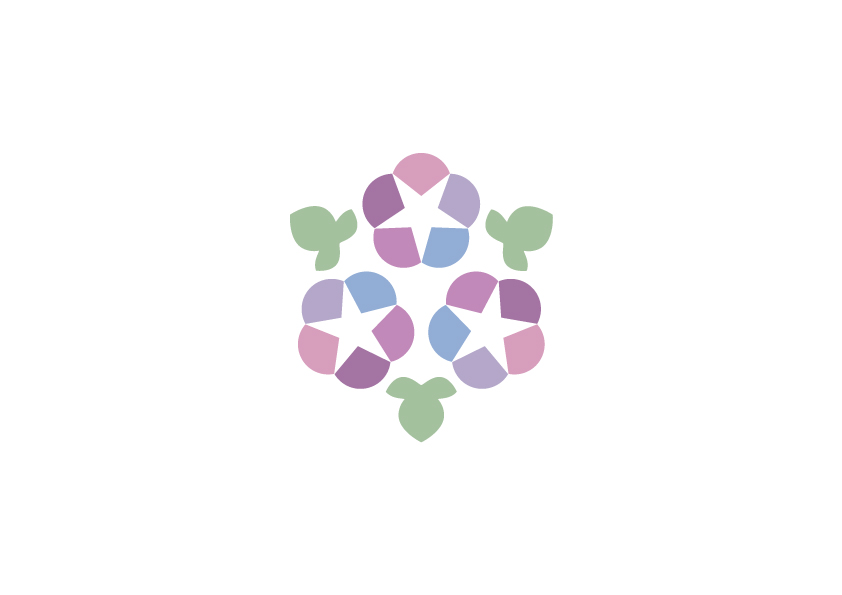
そうそう、そうなんですよ!
本当に、手入力で通帳の残高を合わせられる方って、まれな存在だと思うんですよ。
実際、わたしの会計事務所の新規のお客様になって頂いた方からの話ですが。
「会計ソフト使って自分で数年やってきましたが、いつも残高合わせで苦労していました…」って話してくれるんですよね。
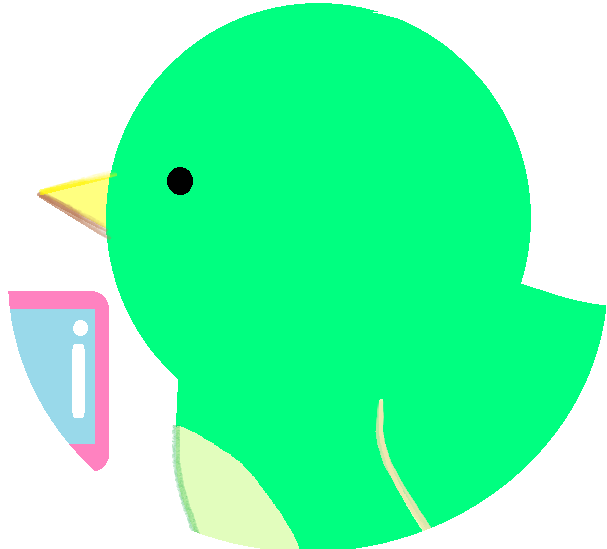
それは大変…。
通帳やAirレジなどと連携する機能使って、ミス減らしていきたいですね。
まとめ:基本機能だけに絞れば誰でも使いこなせそう?便利な機能を使うには「導入サポート」が必要な人も。
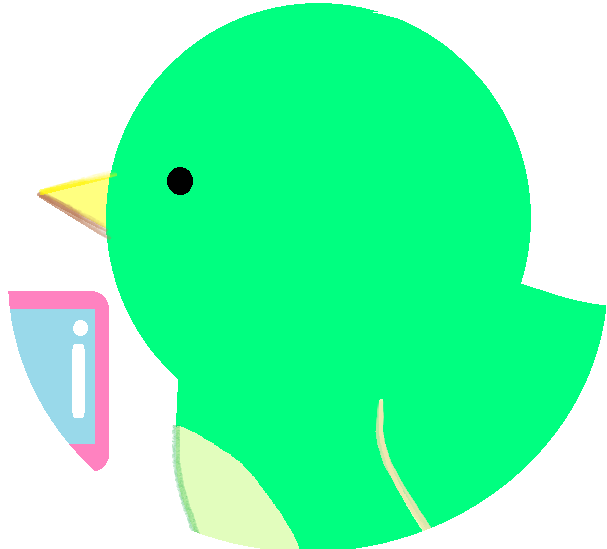
会計ソフトは、誰でも簡単に使いこなせるっていう表現は、正解とは言い難いですよね。
クラウド会計ソフト、途中で挫折したって話も聞きますよ。
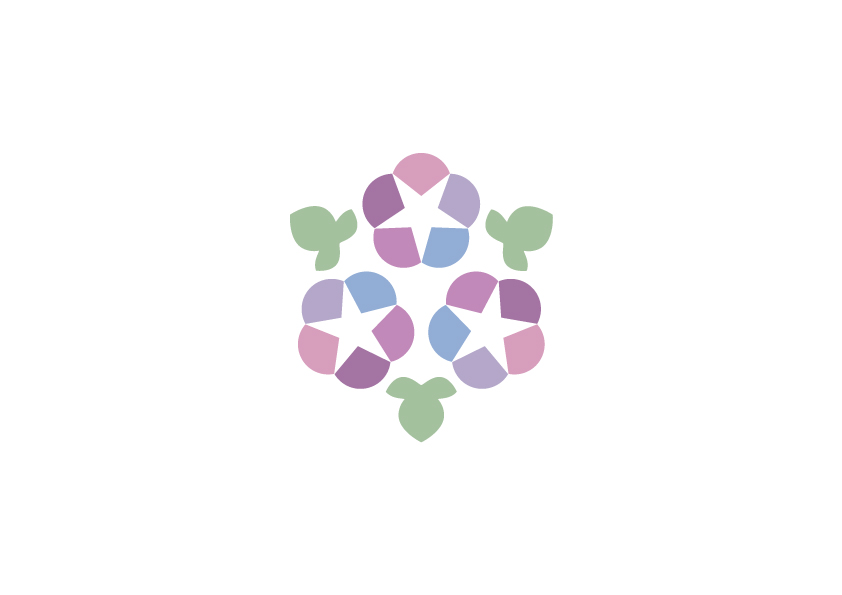
そうですね。「誰でも簡単に」とは言えないかもですね。
最低限のIT知識がないと厳しそうだし、
最低限の仕訳知識がないと、そもそも何を入力するものか見当もつかないですよね。
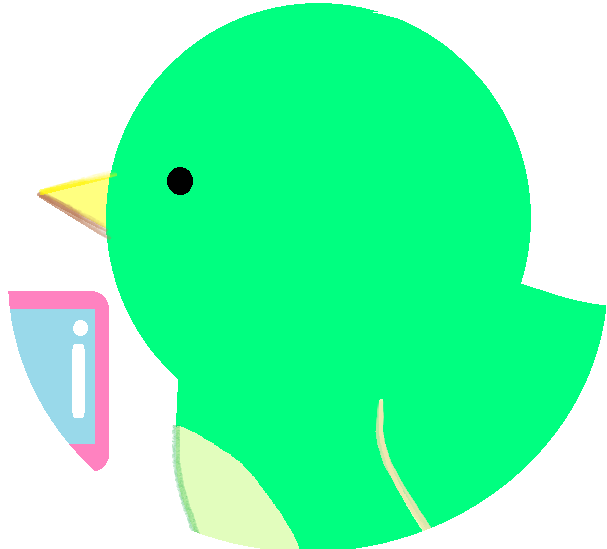
かと言って、自力で確定申告したい場合は、何らかの会計ソフト使ってないと大変ですよね。
最初の導入だけ教えてもらえれば、後はスムーズかも。
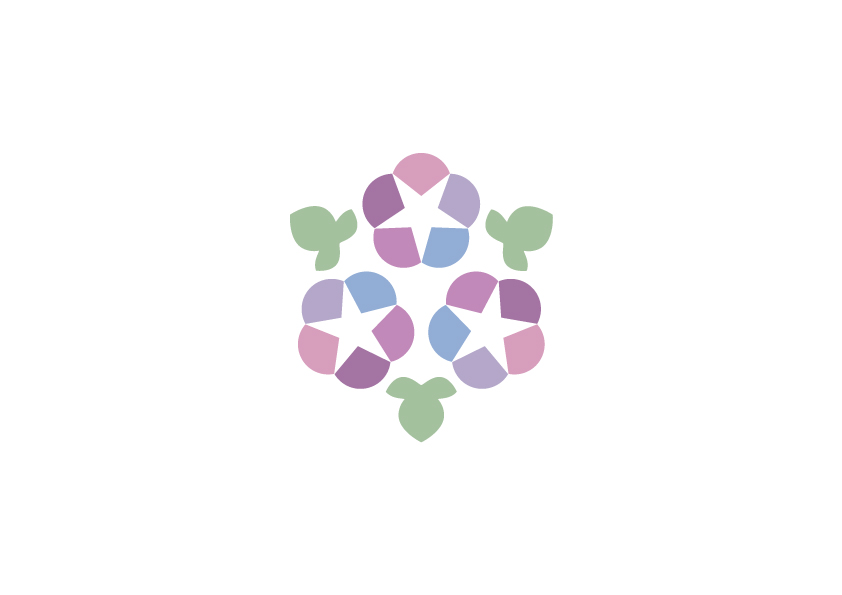
それはあるかもしれませんね。
会計的にも、開業費とか残高設定とか、最初だけ設定が必要で知識がないと厳しいものとかありますし。
導入サポートがあれば、普段の使い方は「誰でも簡単に」出来るようになるかも、ですね。
ということで、次回は「導入サポート」について書いてみる予定です!
よろしければまた見に来て下さい👋
この記事を書いた人

あさがお税理士事務所 代表税理士 伊藤貴文
税理士 / 栃木出身 / 埼玉在住 / 東京勤務 / 3児の父
この記事を書いた人
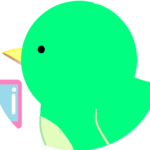
A2K(あつこ)
お客様に伝わるホームページを制作/ 元業務系SE▶ITトラブルにも対応可/ 北海道千歳市在住 // 小学生ママ🎒


